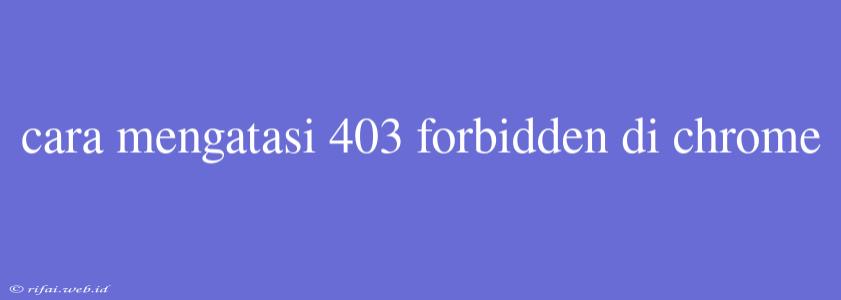Cara Mengatasi 403 Forbidden di Chrome
Saat Anda mengunjungi sebuah situs web, Anda mungkin telah menemukan kode galat 403 Forbidden. Kesalahan ini biasanya terjadi ketika server web tidak mengizinkan akses ke suatu halaman atau sumber daya. Dalam artikel ini, kita akan membahas cara mengatasi 403 Forbidden di Chrome.
Apa itu 403 Forbidden?
Kode galat 403 Forbidden adalah kode status HTTP yang menunjukkan bahwa server web telah memahami request masuk, tetapi menolak untuk mengizinkan akses ke sumber daya yang diminta. Kesalahan ini biasanya terjadi karena beberapa alasan, seperti:
- Hak akses tidak cukup: Anda tidak memiliki hak akses yang cukup untuk mengakses sumber daya yang diminta.
- pengaturan server web yang salah: Pengaturan server web yang salah dapat menyebabkan kesalahan 403 Forbidden.
- Penggunaan cookie yang salah: Cookie yang salah atau hilang dapat menyebabkan kesalahan 403 Forbidden.
Cara Mengatasi 403 Forbidden di Chrome
Berikut beberapa cara untuk mengatasi kesalahan 403 Forbidden di Chrome:
1. Clear Browser Cache dan Cookie
Kesalahan 403 Forbidden dapat disebabkan oleh cookie yang salah atau hilang. Coba hapus cache dan cookie di Chrome dengan mengikuti langkah-langkah berikut:
- Buka Chrome dan ketik
chrome://settings/clearBrowserDatadi address bar. - Pilih opsi "Cache" dan "Cookie" dan klik "Clear data".
2. Periksa URL dan Nama Pengguna
Pastikan Anda memiliki URL yang benar dan nama pengguna yang valid. Jika Anda menggunakan nama pengguna dan kata sandi, pastikan Anda memasukkan kredensial yang benar.
3. Coba Gunakan Mode Incognito
Jika Anda menggunakan mode incognito di Chrome, coba buka situs web yang_error 403 Forbidden dalam mode incognito. Jika situs web dapat diakses dalam mode incognito, maka kesalahan kemungkinan disebabkan oleh ekstensi atau add-on yang salah.
4. Periksa Ekstensi dan Add-on
Ekstensi dan add-on yang salah dapat menyebabkan kesalahan 403 Forbidden. Coba disable semua ekstensi dan add-on, lalu buka kembali situs web yang_error. Jika situs web dapat diakses, maka ekstensi atau add-on yang salah adalah penyebab kesalahan.
5. Coba Gunakan Browser Lain
Jika Anda sudah mencoba semua langkah di atas dan masih mengalami kesalahan 403 Forbidden, coba gunakan browser lain seperti Mozilla Firefox atau Microsoft Edge. Jika situs web dapat diakses dalam browser lain, maka kesalahan kemungkinan disebabkan oleh Chrome.
Dengan mengikuti langkah-langkah di atas, Anda seharusnya dapat mengatasi kesalahan 403 Forbidden di Chrome. Jika Anda masih mengalami masalah, Anda dapat mencoba menghubungi administrator situs web atau mencari bantuan online lebih lanjut.